「OutlookExpress6 メッセージルール バックアップ」の使い方
2007.04.15
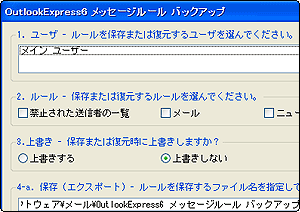
昨日、ご紹介しました「OutlookExpress6 メッセージルール バックアップ」について、利用方法をご紹介いたします。なお、このソフトはメールのバックアップを行うのではなく、“メールのルール”(自動振り分け)のバックアップを行うものですので、ご注意ください。
メールのルールのバックアップ
サイトよりダウンロードしました「oe6mb.exe」を実行すると「OutlookExpress6 メッセージルール バックアップ.exe」というファイルが作成されます。このファイルをダブルクリックし、実行してください。
※ 実行する前には、必ずOutlook Express 6 を終了してください。
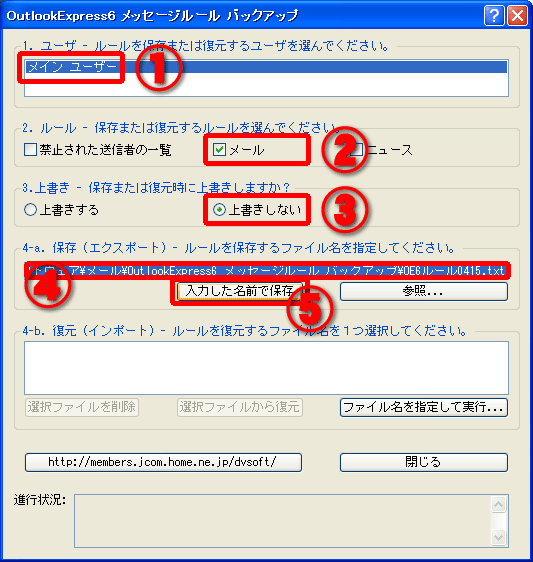
実行画面が表示されますので、画面の指示に従い処理を行います。
以下の順番に実行することで、メールのルール(以下ルール)を保存することができます。
1)ユーザの選択
「1.ユーザ〜」
「メイン ユーザ」を選択してください。複数のユーザを登録されている場合は、保存するユーザを選択してください。
2)保存するルールの選択
「2.ルール〜」
保存するルールを選択してください。通常は「メール」のみですが、ニュースなどの設定もされている場合には、それらにもチェックしてください。
3)上書きの確認
「3.上書き〜」
ルールの保存方法を選択します。バックアップの際には「上書きしない」を選択し、上書きをしないようにしてください。
4)バックアップの保存
「4-a.保存」
保存するファイル名を指定できます。未指定の場合には、「OE6ルール
MMDD」となります。(YYには下に桁の年、DDには月がそれぞれ数値で入ります。)
5)実行
「入力した名前で保存」をクリックして保存してくだい。
バックアップは完了です。
なお、保存されるファイルはテキスト形式ですが、そのまま編集すると正しく登録されない場合がございます。
メールのルールの復元
バックアップしたメールのルールから、復元する方法をご紹介します。基本的には、バックアップする方法と同じですが、一部注意が必要です。
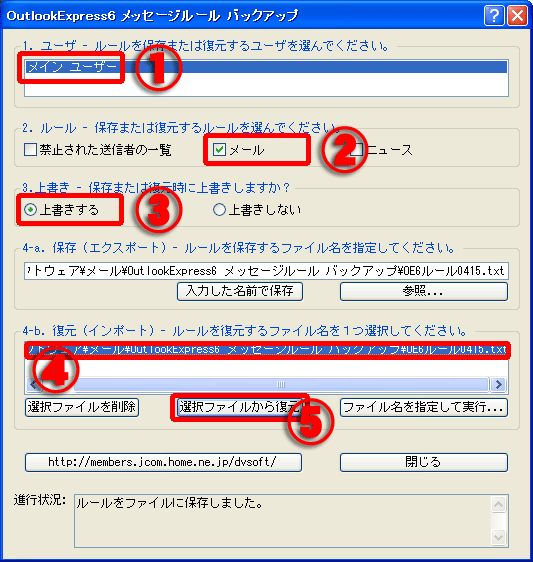
1)ユーザの選択
「1.ユーザ〜」
「メイン ユーザ」を選択してください。複数のユーザを登録されている場合は、保存するユーザを選択してください。
2)保存するルールの選択
「2.ルール〜」
保存するルールを選択してください。通常は「メール」のみですが、ニュースなどの設定もされている場合には、それらにもチェックしてください。
3)上書きの確認
「3.上書き〜」
ルールの復元方法を選択します。復元の際には「上書きする」を選択し、必ず上書きにしてください。
4)バックアップの復元
「4-b.復元」
バックアップしたファイルの一覧が表示されます。復元するルールのバックアップを選択してください。
5)実行
「選択ファイルから復元」をクリックして保存してくだい。
お疲れ様でした、復元は完了です。
※ メールのルールの保存について
セキュリティソフトなど、メールのクライアントを操作するソフトウェアをインストールする前に実行することをお奨めします。セキュリティソフトによっては、メールのルールを削除するものも存在します。
この記事へのコメント
おかん
2007/04/15(日)22:33:00
ういすぷ
おっしゃる通りです。
私は、メールのデータは7zで圧縮し、手動でバックアップと復元を行うので、メールのルールのみバックアップしてくれるソフトがほしかったのです。それで、メールのルールだけのタイプを選びました。
私は、メールのデータは7zで圧縮し、手動でバックアップと復元を行うので、メールのルールのみバックアップしてくれるソフトがほしかったのです。それで、メールのルールだけのタイプを選びました。
2007/04/16(月)00:15:47




例えば新しいPCを導入した時、このフォルダをメモリに入れ新しい方で起動すればいいわけですね
あとはアドレス等をエクスポートしておけばOKと